Il flusso di messa in servizio nell'app che utilizza l'API Commissioning può essere avviato in due modi: direttamente nell'app o tramite un selettore di app nella procedura di accoppiamento rapido. Questa sezione illustra l'esperienza utente (UX) per ciascuno.
Avviato dall'app
In questo scenario, l'utente avvia la messa in servizio nella tua app, tipicamente da un invito all'azione (CTA) "Aggiungi dispositivo". Ti consigliamo di mettere in evidenza il pulsante Aggiungi dispositivo come segue:
- Dove gli utenti vedono tutti i loro dispositivi, ad esempio una pagina Controlli
- Dove gli utenti possono gestire la casa, ad esempio una pagina Impostazioni
- Pagina Home della tua app
Al termine della messa in servizio, ti consigliamo di indirizzare l'utente alla home page dell'app o alla posizione dell'app in cui viene mostrato all'utente il controller del dispositivo appena configurato o un elenco completo di tutti i dispositivi, incluso il dispositivo appena configurato.
L'esperienza utente è illustrata nella Figura 2:
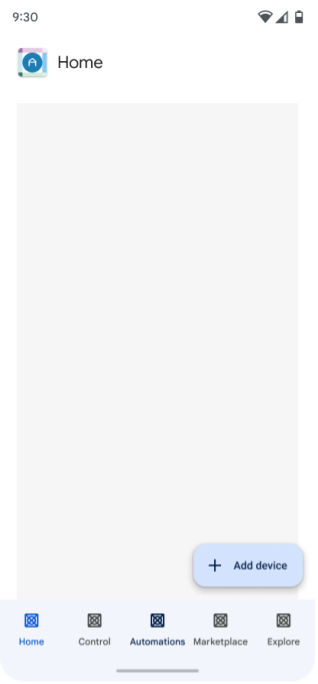
L'utente dell'app fa clic su Aggiungi dispositivo.
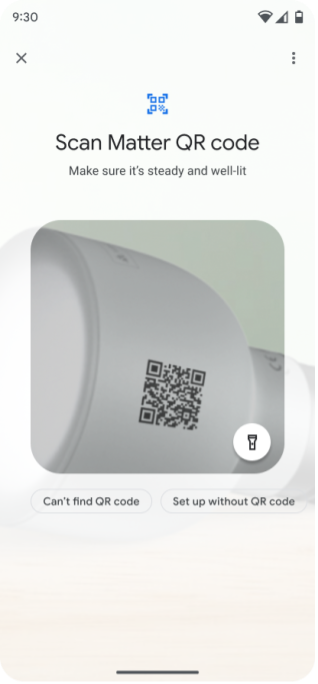
L'utente scansiona il codice QR o inserisce il codice di accoppiamento.
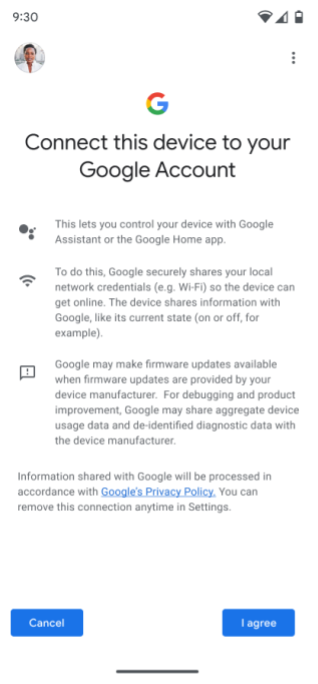
All'utente viene chiesto di accettare di aggiungere il dispositivo alla piattaforma Google (questo corrisponde a "Consenso + metadati" nella Figura 1) e di selezionare l'Account Google da utilizzare.
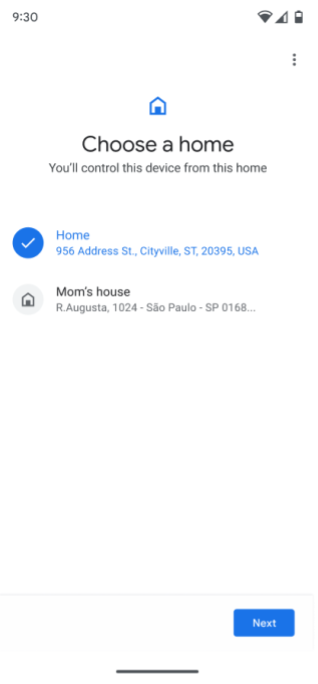
Se l'utente ha più di una casa, gli viene chiesto di selezionarne una. Se non ha configurato una casa, ne viene creata automaticamente una denominata "Casa".
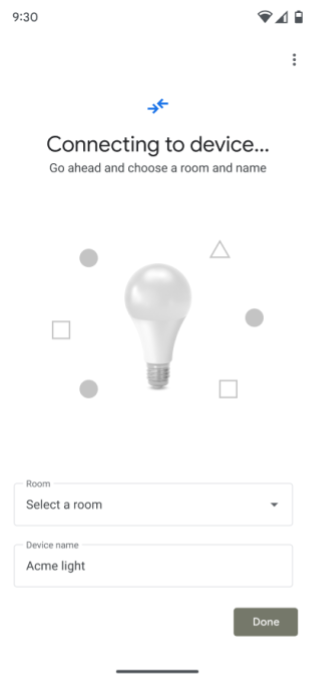
L'API di messa in servizio si connette al dispositivo.
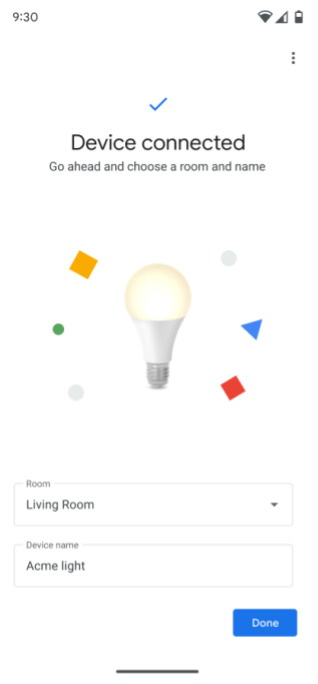
All'utente viene chiesto di selezionare la stanza in cui si trova il dispositivo.
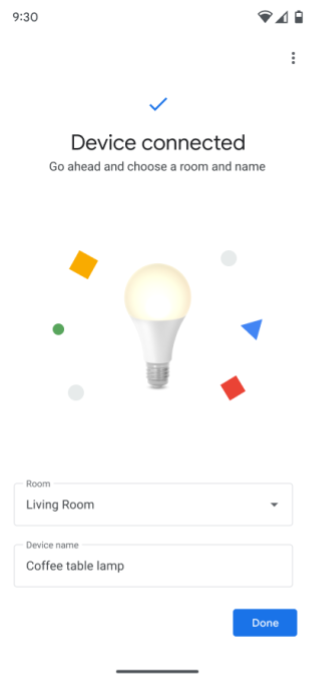
All'utente viene chiesto di rinominare il dispositivo.
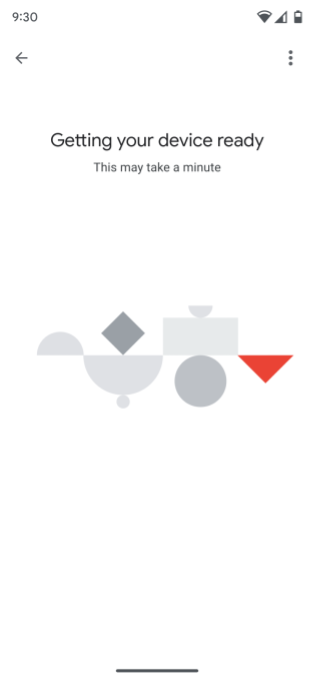
L'API Commissioning genera le credenziali Matter, controlla la connettività di rete, quindi esegue la procedura di messa in servizio, connettendo il dispositivo alla rete scelta.
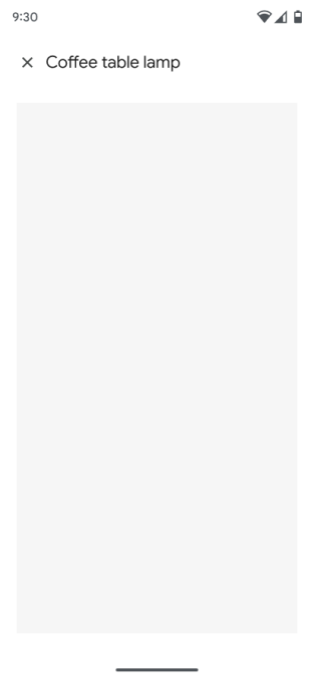
Se l'autorizzazione per la struttura e i dispositivi dell'utente è già stata concessa, il dispositivo dovrebbe essere visualizzato nella casa insieme agli altri dispositivi e può essere controllato utilizzando l'app.
Se l'autorizzazione per la struttura e i dispositivi dell'utente non è stata ancora concessa, il dispositivo non dovrebbe essere ancora visibile o controllabile nell'app. L'autorizzazione è obbligatoria per accedere e controllare il dispositivo in un'app.
Avviato dall'accoppiamento rapido
La messa in servizio può essere avviata anche utilizzando l'accoppiamento rapido su Android. Dopo aver scansionato il codice QR Matter del dispositivo, all'utente viene chiesto di selezionare un'app per continuare la procedura di messa in servizio. La selezione dell'app utilizza l'API Commissioning dall'app, come illustrato nella Figura 3.
Se l'utente non ha installato l'app sul proprio dispositivo mobile, gli viene chiesto di installarla prima di continuare. L'esperienza utente dalla schermata per il consenso in poi è la stessa indicata nella Figura 2.
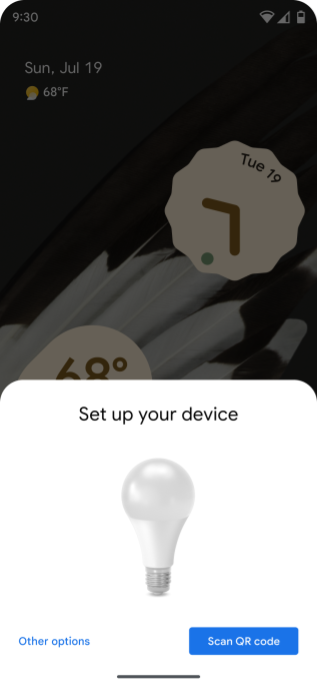
All'utente viene chiesto di scansionare un codice QR.
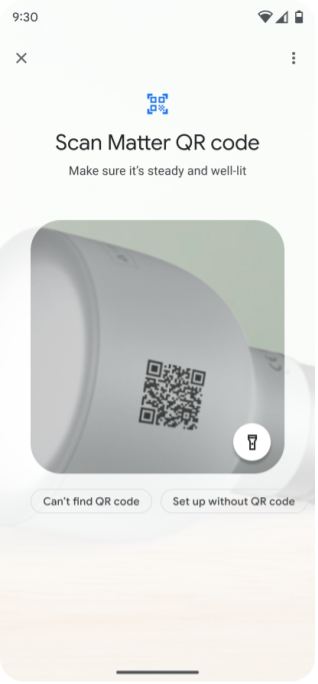
L'utente esegue la scansione del codice QR Matter del dispositivo.
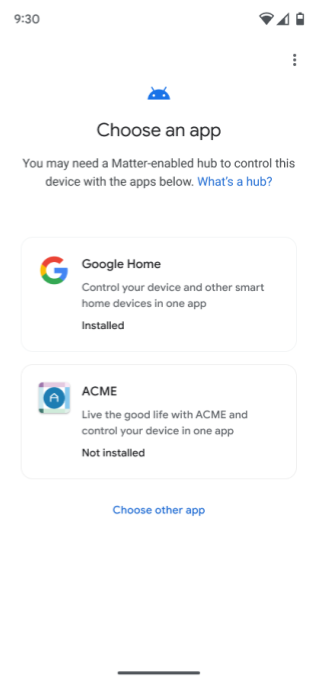
All'utente viene chiesto di selezionare un'app per continuare la procedura di messa in servizio.
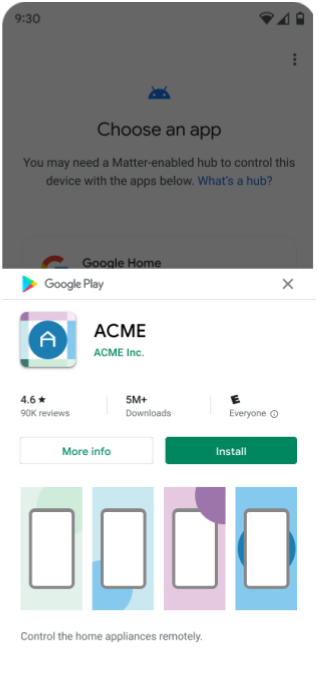
Se l'app non è già installata, all'utente viene chiesto di installarla.
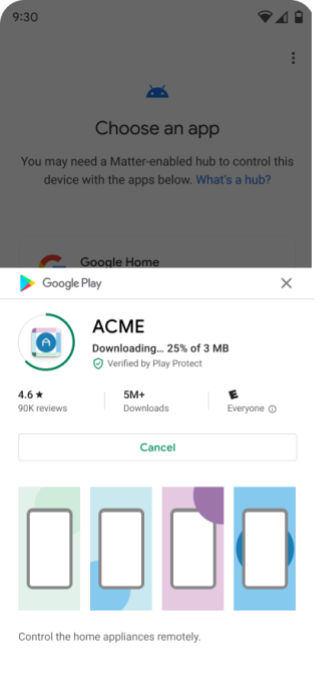
L'app viene scaricata dal Google Play Store.
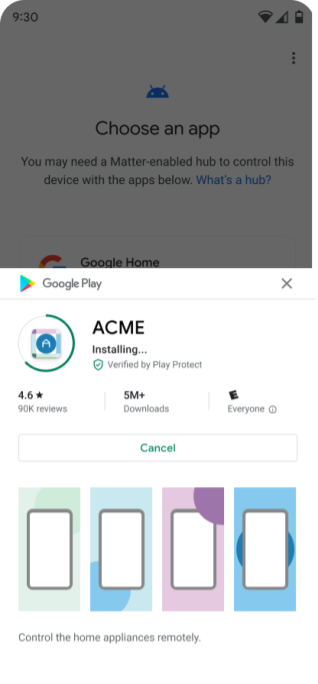
L'app è installata.
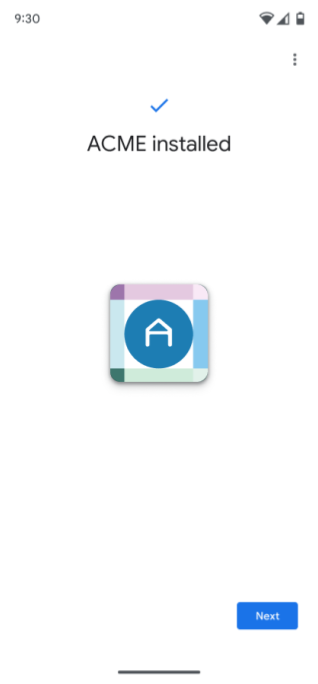
Una volta installata l'app, all'utente viene chiesto di continuare.
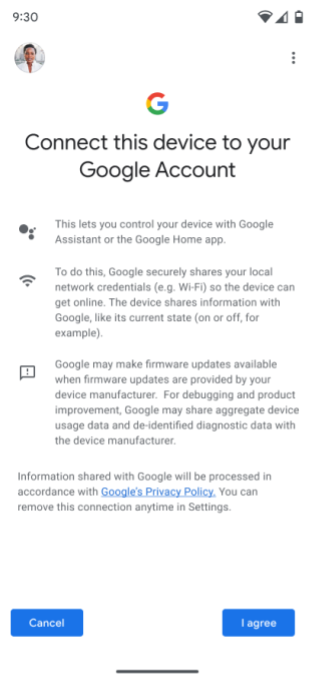
All'utente viene chiesto di accettare di aggiungere il dispositivo alla piattaforma Google (questo corrisponde a "Consenso + metadati" nella Figura 1) e di selezionare l'Account Google da utilizzare.
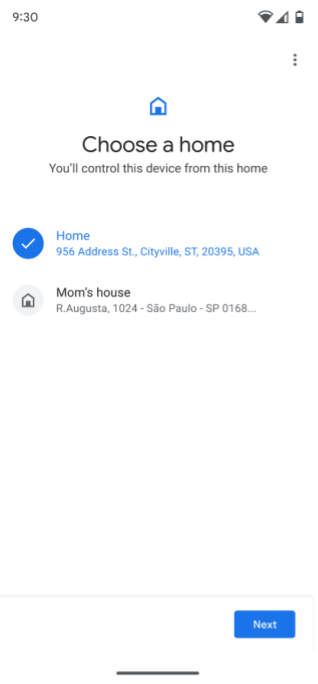
Se l'utente ha più di una casa, gli viene chiesto di selezionarne una. Se non ha configurato una casa, ne viene creata automaticamente una denominata "Casa".
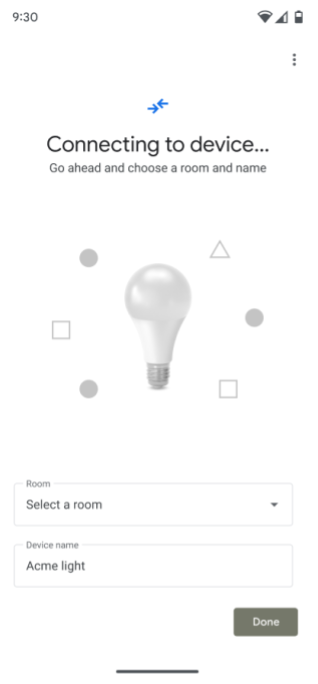
L'API Commissioning si connette al dispositivo.
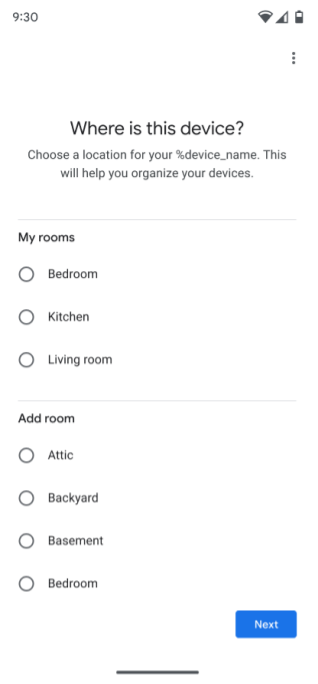
All'utente viene chiesto di selezionare la stanza in cui si trova il dispositivo.
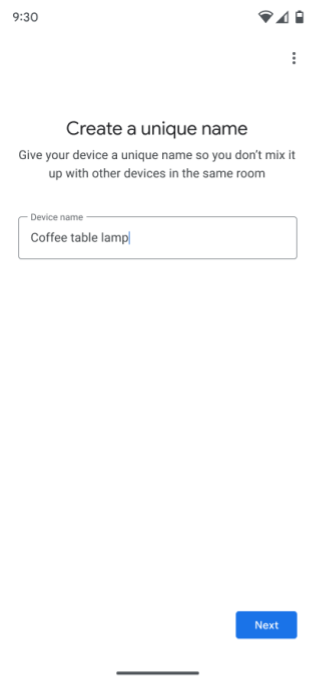
All'utente viene chiesto di rinominare il dispositivo.
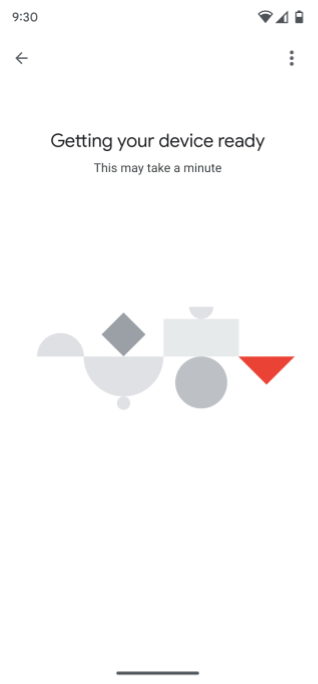
L'API Commissioning genera Matter le credenziali, controlla la connettività di rete, quindi esegue la procedura di commissioning, connettendo il dispositivo al fabric scelto.
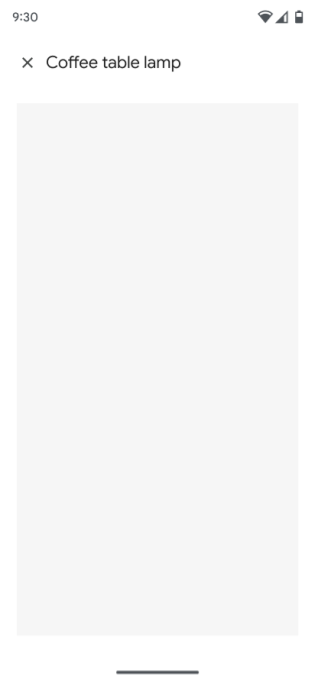
Se l'autorizzazione per la struttura e i dispositivi dell'utente è stata già concessa, il dispositivo dovrebbe essere visualizzato nella casa insieme agli altri dispositivi della casa e può essere controllato utilizzando l'app.
Se l'autorizzazione per la struttura e i dispositivi dell'utente non è ancora stata concessa, il dispositivo non dovrebbe essere ancora visibile o controllabile nell'app. L'autorizzazione è obbligatoria per accedere e controllare il dispositivo in un'app.
Selettore di app
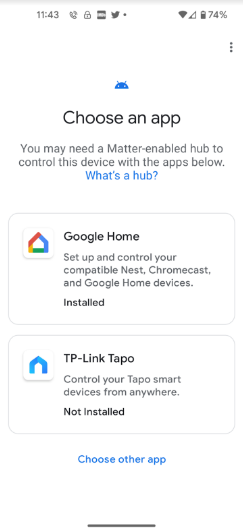
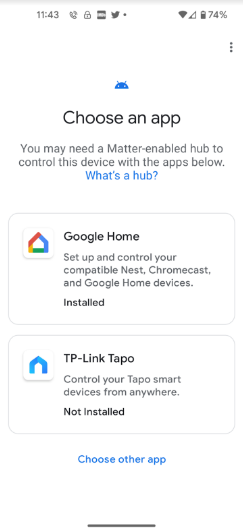
Esistono due modi in cui la tua app viene visualizzata nel selettore di app durante la procedura di messa in servizio:
- Nella schermata Scegli un'app.
- Se gli utenti selezionano Scegli un'altra app, verrà visualizzata la schermata Altre app installate.
App consigliate
Il selettore di app mostra due app suggerite.
- Il primo è sempre Google Home app (GHA).
- Il secondo è per l'app preferita del produttore del dispositivo, se è definita in un progetto Google Home Developer Console associato al VID o al PID del dispositivo. Questa opzione non si applica agli sviluppatori di app che non sviluppano dispositivi Matter.
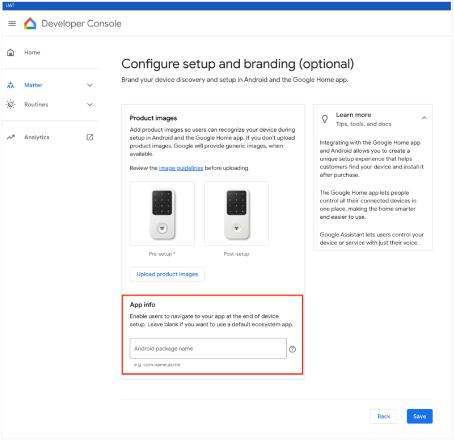
Esistono due scenari quando le app sono nella schermata Scegli un'app.
- Installata: Google Play services verifica che l'applicazione supporti il filtro intent
ACTION_COMMISSION_DEVICE. Se il filtro intent è mancante, l'utente viene indirizzato al Play Store per aggiornare l'app. - Non installata: l'utente viene indirizzato al Play Store per installare l'app prima di continuare.

